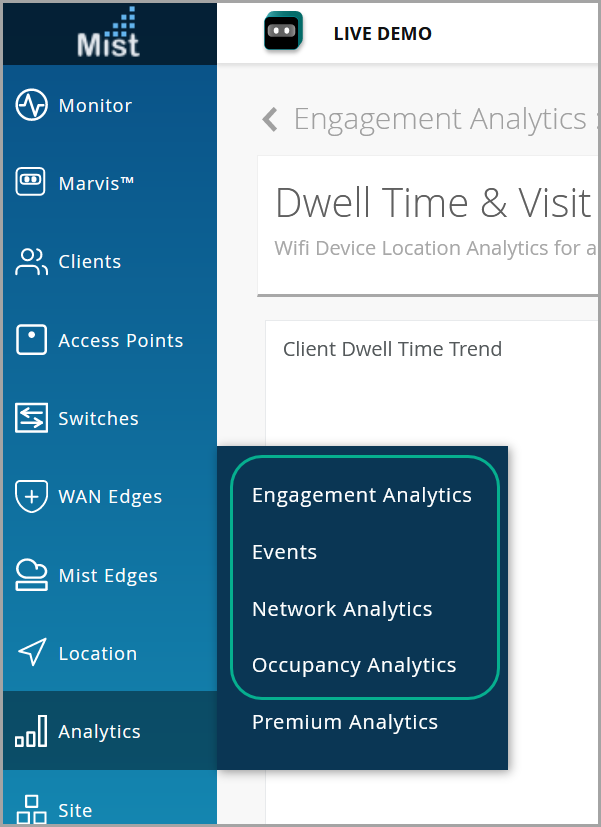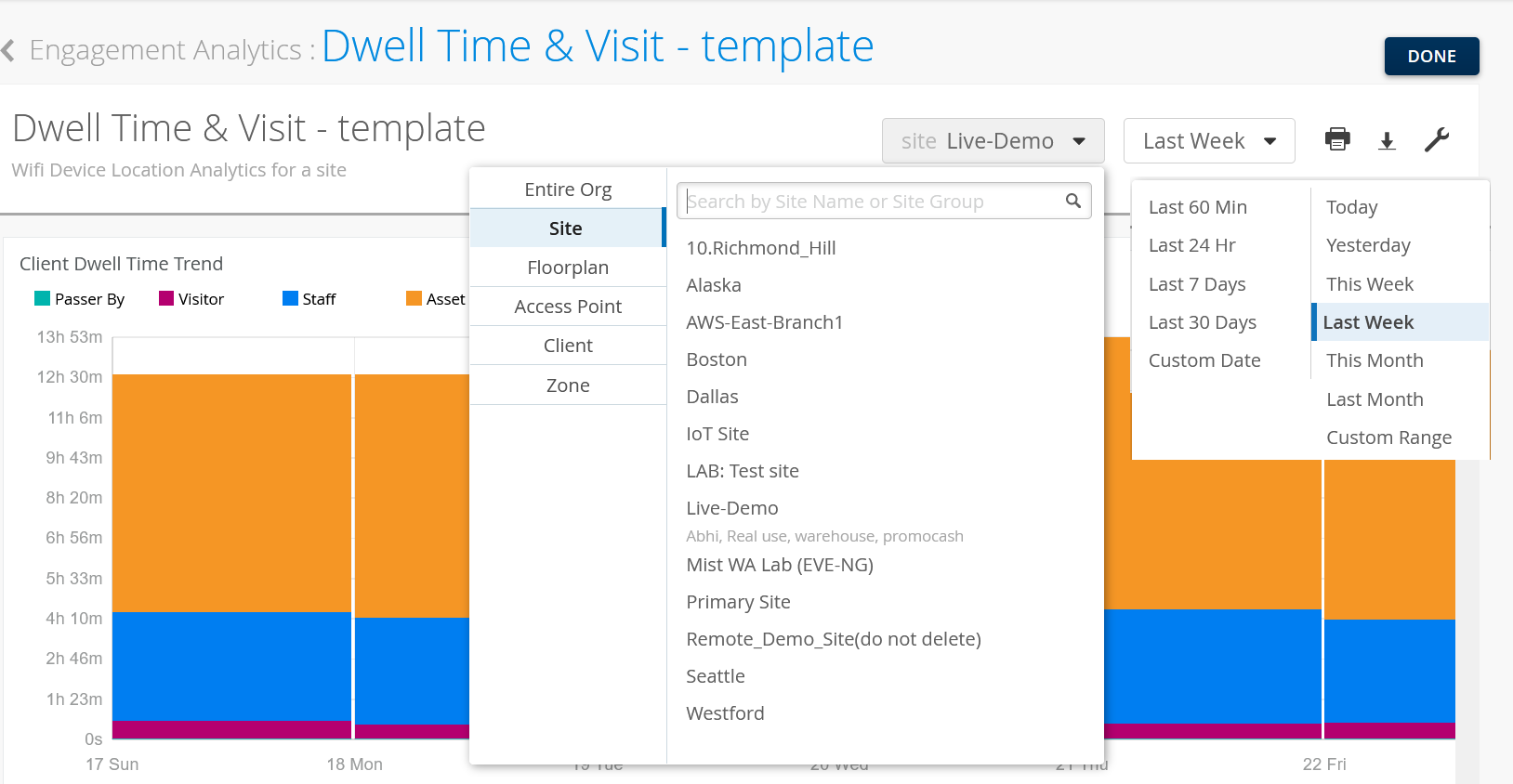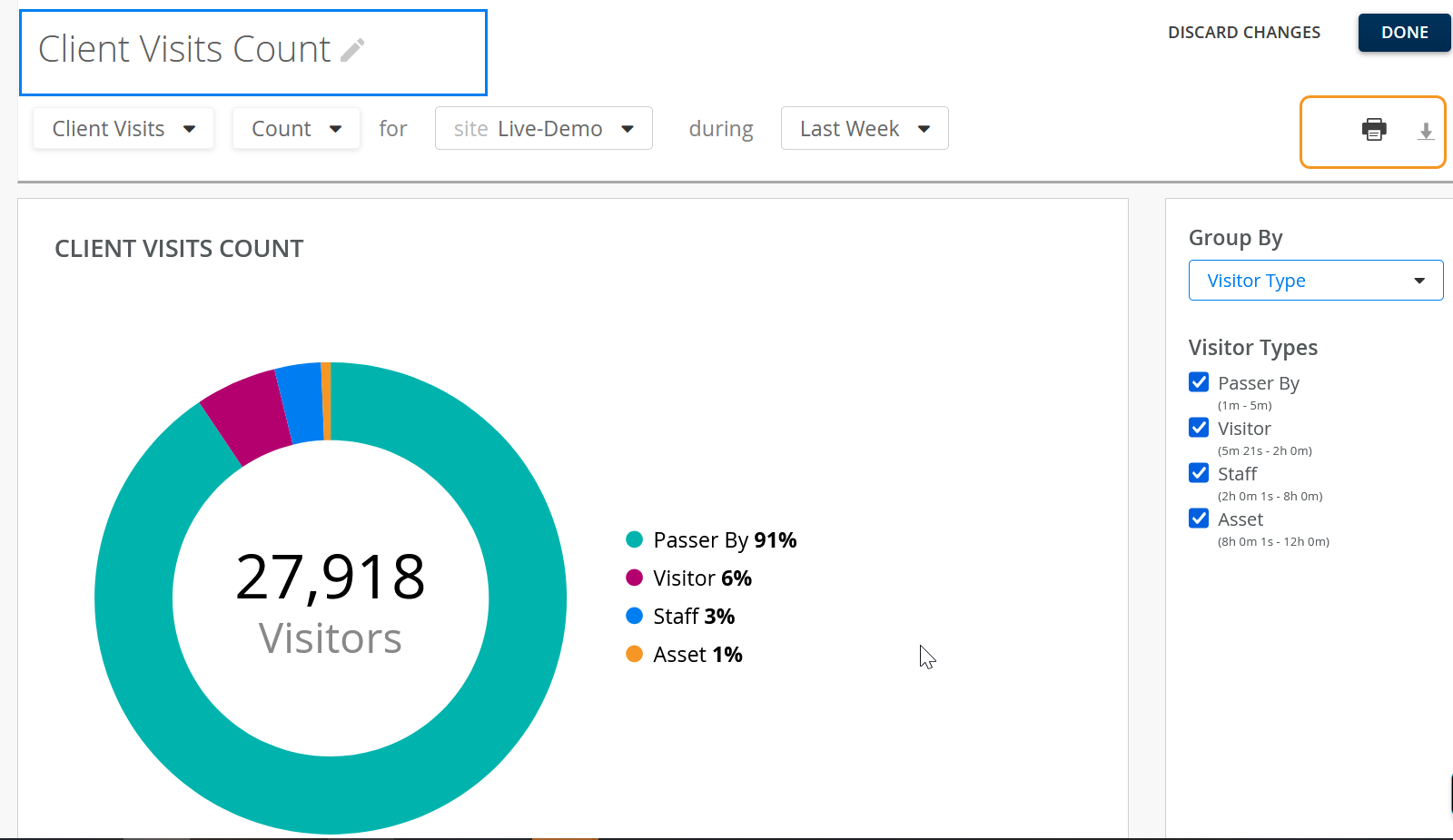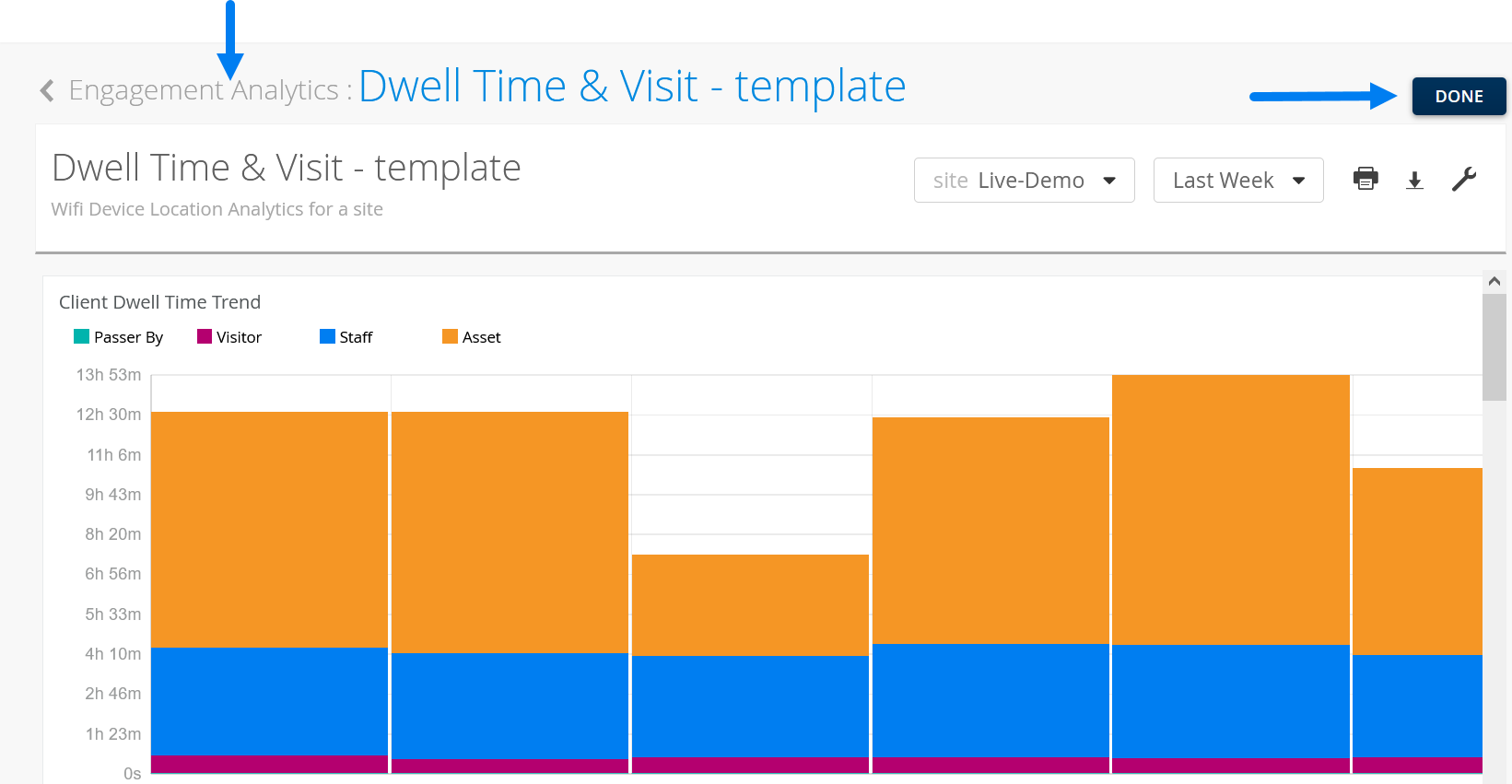本页内容
参与度分析
使用参与度分析查看访客数量、趋势和停留时间。您可以自定义仪表板以生成和下载报告。
特征
™ Juniper Mist提供两种类型的参与度分析:作为Juniper Mist标准分析和Juniper Mist™高级分析的一部分。
表 1 显示了 Engagement Analytics 标准版和高级版中的功能比较。
| 功能 | :标准参与分析 | 、高级分析 |
|---|---|---|
| 基于用户定义的停留时间的访客细分和停留时间报告。 |
是的 | 是的 |
| 基于预定义标签的独特访客趋势,用于访客细分 |
是的 | 是的 |
| 每个站点、楼层、接入点和区域的停留时间和访问次数 |
是的 | 是的 |
| 楼层和区域占用情况热图 |
是的 | 是的 |
| 常用运动路径,包括区域之间的流量 |
不 | 是的 |
| 数据提取和报告基于位置的占用率和第三方数据 |
不 | 是的 |
准备工作
-
请参阅 设置站点的参与度停留限制和计划 ,为站点启用参与度分析选项。
-
请参阅 Juniper Mist定位服务指南 ,了解如何为定位服务设置场地和楼层平面图。
-
请参阅 Mist 高级分析 试用许可证 ,了解 瞻博网络 Mist 高级分析服务 的许可证要求。
- 熟悉 瞻博网络 Mist 高级分析服务 仪表板上的可用选项。请参阅 图 3。
查看参与度分析仪表板
要访问网络分析仪表板,请执行以下作:
使用模板创建报告
Engagement Analytics 仪表板显示默认报表,您可以将这些报表用作生成新的自定义报表的模板。
图 3:参与度分析模板
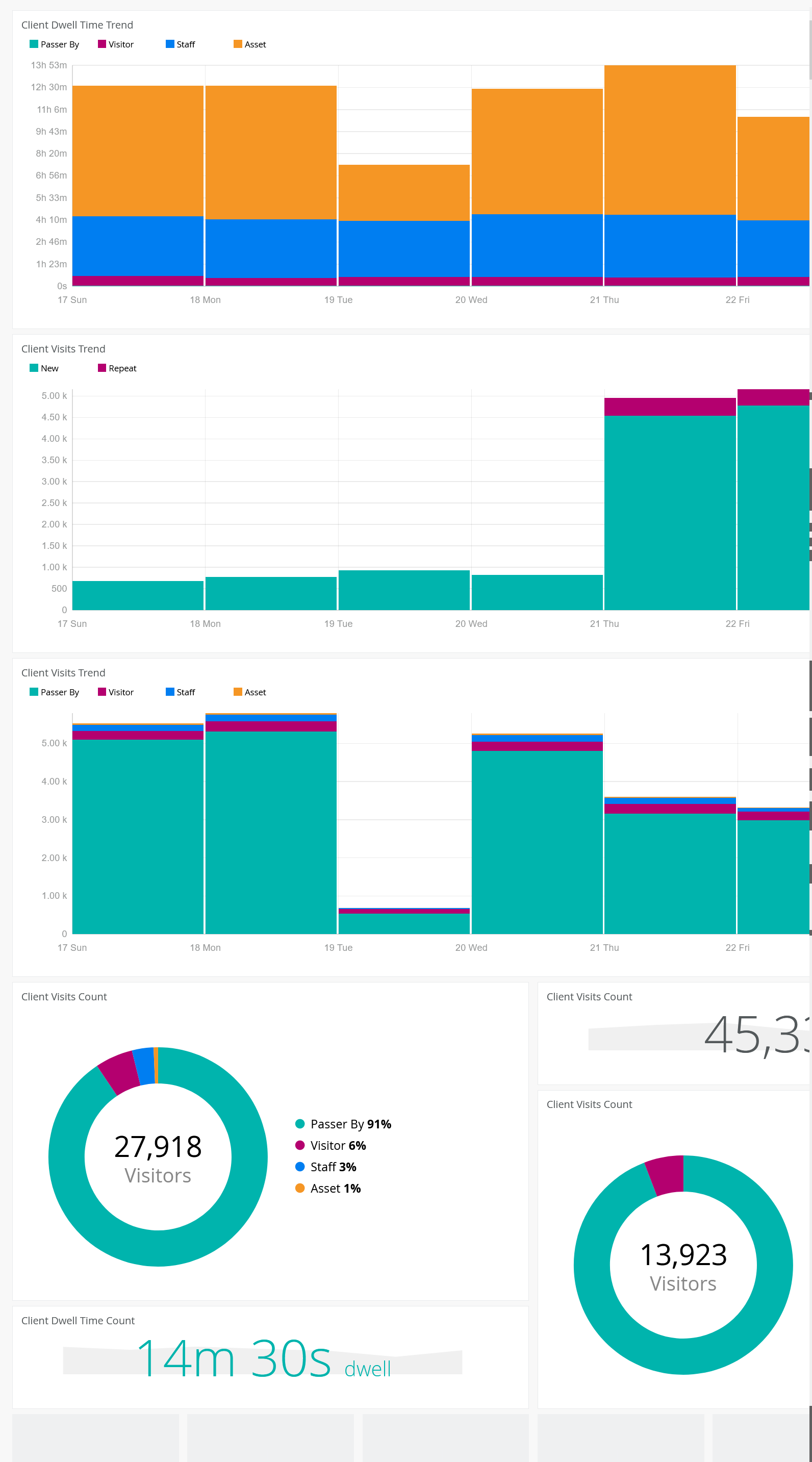
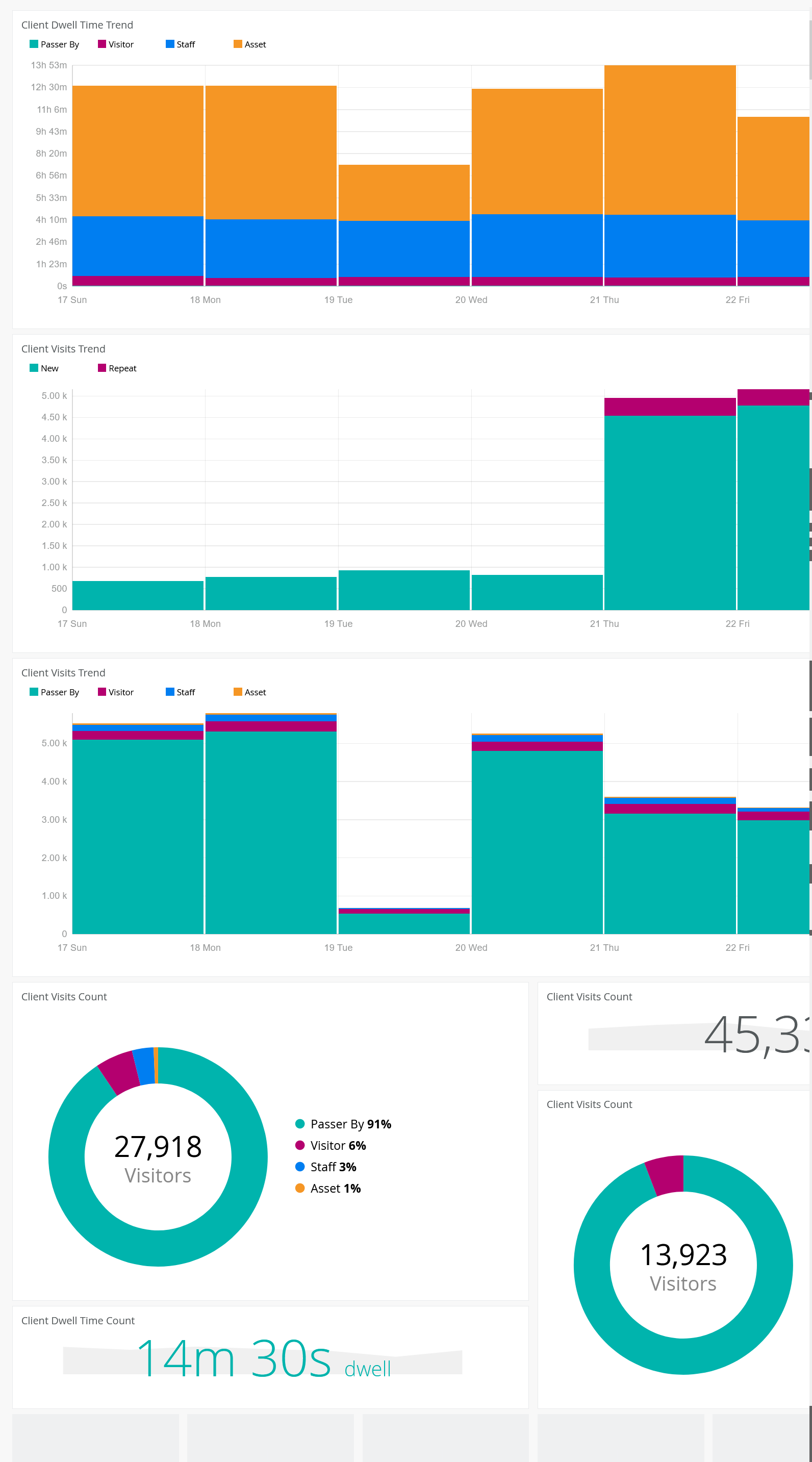
您可以使用以下任一模板生成报告:
- 客户端停留时间趋势 - 堆叠条形图,显示所有客户端在 7 天内的停留时间。每个条形显示四种类型用户(路人、访客、员工和资产)在一天中的总停留时间。
- 客户端访问趋势(新访问和重复访问)- 显示 7 天访客计数的堆叠条形图。每个条形图显示两种类型用户(新用户和重复用户)在一天内的总访问量。
- 客户端访问趋势(用户类型)- 显示 7 天访客计数的堆叠条形图。每个条形图显示四类用户(路人、访客、员工和资产)在一天内的总访问量。
- 客户端访问计数(新访问和重复访问)- 饼图,以百分比形式显示所选持续时间内访客的分布。图表中的每个楔形代表一个新用户或重复用户。将鼠标悬停在任何楔形上可查看实际访客数量。
- 客户端访问计数(用户类型)- 饼图,以百分比形式显示所选持续时间内访客的分布。图表中的每个楔形代表一个用户类别:路人、访客、员工和资产。将鼠标悬停在某个类别上可查看实际访问者人数。
- 客户端访问计数 - 总访问次数。
- 客户端访问停留时间计数 - 所有访客的平均连接时间。
要使用模板生成新报告,请执行以下作:
访问保存的报告
要访问已保存的报告,请执行以下作: